Со временем твердотельные накопители заменяют традиционные жесткие диски в качестве накопителей, и вся заслуга в их механизмах, обеспечивающих повышенную производительность, низкое потребление батареи и более высокую скорость чтения и записи, чем когда-либо прежде. Поскольку твердотельные накопители приносят массу преимуществ, они несколько дороже по сравнению с жесткими дисками и могут быть повреждены после непрерывного использования в течение определенного периода времени, как и старые жесткие диски. Если вы хотите отслеживать статус SSD, вам необходимо использовать программу Best SSD Health Check. Эти отличные утилиты помогают определить текущее состояние и производительность твердотельного накопителя. Они разработаны с использованием SMART (технология самоконтроля, анализа и отчетности), атрибутов SSD для определения общего функционирования, производительности и состояния SSD.
Вы можете прочитать: Рабочий механизм SSD Зачем использовать программное обеспечение для проверки работоспособности и производительности SSD? Используя лучшее программное обеспечение для проверки работоспособности SSD, вы можете легко отслеживать текущую температуру SSD, использовать функцию Benchmark, чтобы узнать скорость чтения и записи, а также воспользоваться преимуществами различных инструментов для оптимизации SSD, шифрования SSD и многого другого. Кроме того, периодическое сканирование или утилита оптимизации помогают максимизировать общую производительность и скорость накопителя.
Как проверить SSD на ошибки и узнать его состояние?
Итак, если вы серьезно относитесь к проверке работоспособности и производительности SSD, ознакомьтесь со следующим списком утилит прямо сейчас:
6 лучших программ для проверки работоспособности и производительности SSD (2021 г.)
Хотите быстро взглянуть на состояние работоспособности твердотельного накопителя? Используйте следующие утилиты SSD, разработанные для ОС Windows.
1. CrystalDiskInfo
ПОСЛЕДНЯЯ ВЕРСИЯ: 8.12.4 ЦЕНА: Бесплатно
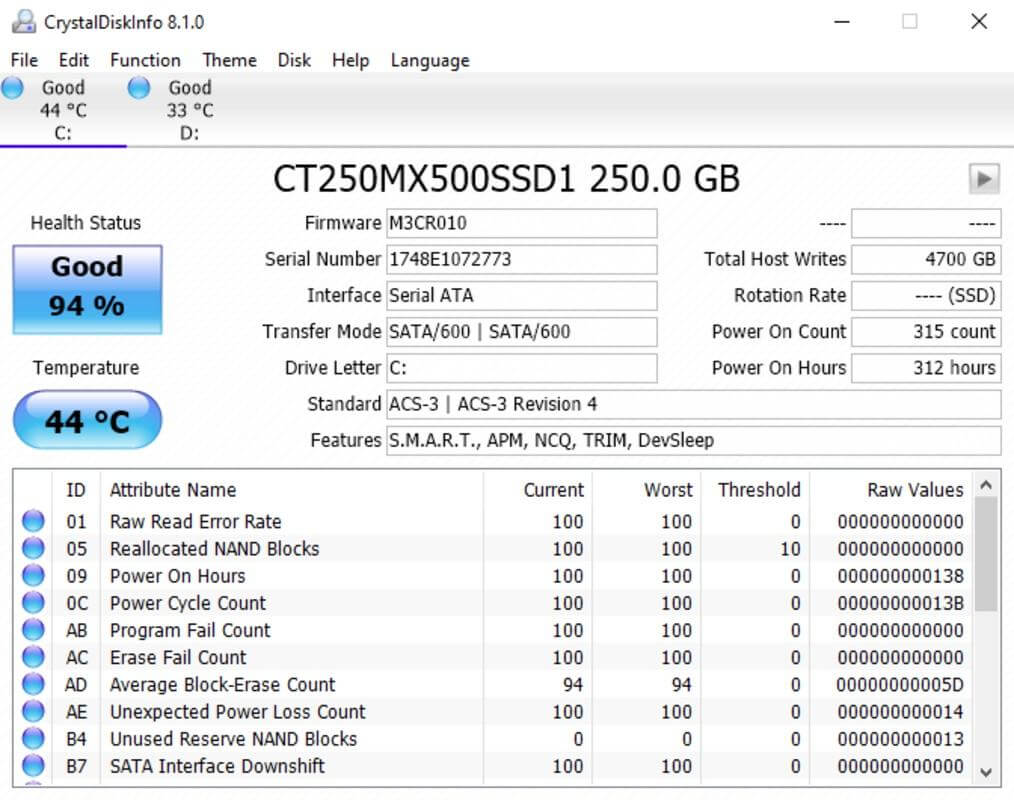
CrystalDiskInfo — одно из самых популярных программ проверки твердотельных накопителей на рынке. Программа работает эффективно, когда дело доходит до мониторинга состояния SSD, получения уведомлений об обновлениях прошивки и получения подробной информации, связанной с накопителем, в одном месте. Вы можете проверять температуру, скорость чтения / записи, обнаруживать потенциальные ошибки и управлять общим состоянием вашего твердотельного накопителя с помощью CrystalDiskInfo.
- Использует технологию SMART с графическим инструментом.
- Поддерживает отправку предупреждений, если есть какие-либо потенциальные ошибки SSD.
- Возможность установить будильник при превышении температуры.
- Отличная утилита для SSD, которая частично поддерживает USB, Intel / AMD RAID и NVMe.
- Получает нечастые обновления.
Что нового в CrystalDiskInfo?
- Улучшена поддержка Windows 11.
- Исправлены распространенные ошибки пользовательского интерфейса.
- Расширенная поддержка режима высокой контрастности.
Кликните сюда Чтобы загрузить CrystalDiskInfo для проверки работоспособности твердотельного накопителя!
Обязательно к прочтению: избегайте их, чтобы продлить срок службы и производительность вашего твердотельного накопителя
2. Память и хранилище Intel (MAS)
ПОСЛЕДНЯЯ ВЕРСИЯ: 1.9.147 ЦЕНА: Бесплатно
Получите подробную информацию о состоянии ваших твердотельных накопителей Intel с помощью MAS. Приложение помогает пользователям поддерживать скорость и общую производительность вашего SSD в течение более длительного времени. Программное обеспечение для проверки работоспособности SSD помогает пользователям получить базовую, но исчерпывающую информацию о своих дисках, а также выполняет обновления прошивки по мере необходимости. Кроме того, вы можете запустить диагностическое сканирование, чтобы оптимизировать общее состояние вашего SSD.

- Отображает ценную информацию о свободном пространстве на ваших дисках.
- Такие инструменты, как Performance Booster, Intel SSD Optimizer и другие.
- Диагностическое сканирование не требует пояснений.
- Возможность выполнять процессы безопасного стирания.
- Работает с Intel SSD (желательно).
- Устаревшая приборная панель.
Что нового в Intel Memory and Storage Tool?
- Устранены потенциальные проблемы с диагностическим сканированием.
Кликните сюда Чтобы получить Intel Memory and Storage Tool Monitor Monitor Performance SSD!
3. Срок службы SSD
ПОСЛЕДНЯЯ ВЕРСИЯ: 2.5.82 ЦЕНА: Бесплатно / 29 $
Еще одно интересное программное обеспечение, которое вы можете использовать для проверки работоспособности и производительности SSD, — это SSD Life. Приложение прекрасно работает со всеми популярными твердотельными накопителями, включая собственный твердотельный накопитель Apple MacBook Air. Используя это лучшее программное обеспечение для проверки работоспособности SSD, вы можете запускать диагностическое сканирование для мониторинга состояния SSD, срока службы, общей скорости и производительности.
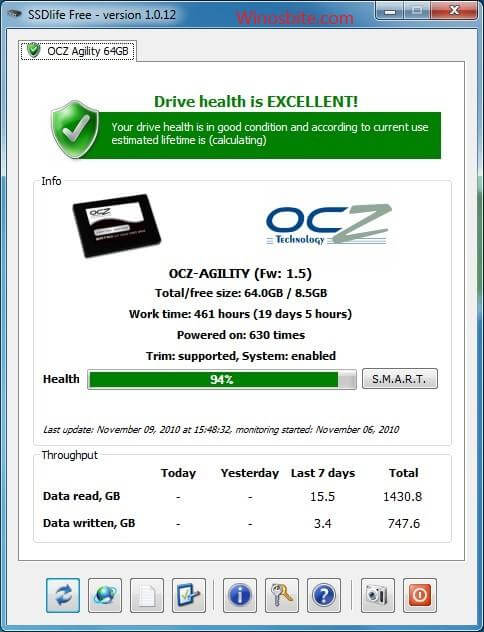
- Внимательно следите за своими SSD-дисками.
- Показать техническую информацию о SSD.
- Отображает атрибуты SMART в окне программы.
- Помогает вам найти в Интернете подробные онлайн-отчеты о состоянии SSD.
- Доступна только 15-дневная пробная версия.
Что нового в SSD Life?
- Добавлена поддержка SanDisk Ultra Plus.
- Добавлена поддержка флэш-накопителя SanDisk Extreme USB 3.0.
Кликните сюда Чтобы загрузить программное обеспечение SSD Life, чтобы проверить работоспособность и производительность SSD!
Обязательно к прочтению: 10 лучших SSD для MacBook Pro в 2021 году
4. Smartmontools
ПОСЛЕДНЯЯ ВЕРСИЯ: 7.2 ЦЕНА: Бесплатно
Пакет Smartmontools включает в себя две утилиты в приложении — Smart C и Smart D. Обе они эффективно работают для управления и мониторинга SSD. Он предлагает мониторинг производительности SSD в реальном времени и предупреждает вас о потенциальной деградации диска и сбоях. В отличие от других программ проверки SSD, Smartmono предназначен для работы со всеми популярными твердотельными накопителями. Кроме того, вы можете воспользоваться инструментами, предназначенными для оптимизации.
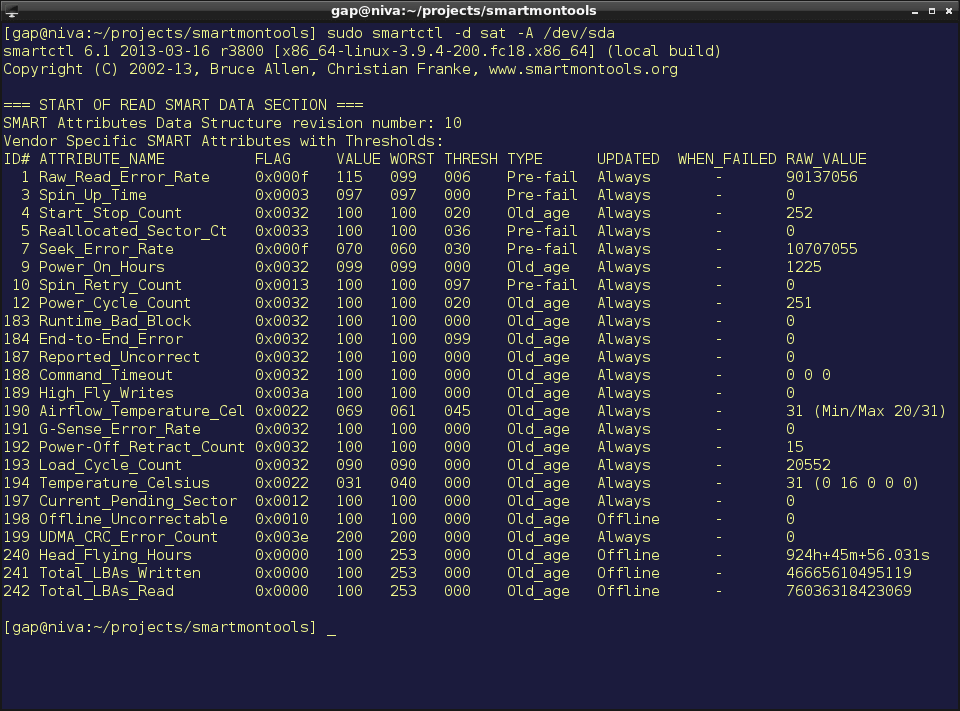
- Удобный интерфейс, подходящий как для начинающих, так и для профессиональных пользователей.
- Тщательно проверьте свои диски и определите, не возникнут ли в них ошибки.
- Легкое программное обеспечение для проверки работоспособности и производительности SSD.
- С легкостью запускайте инструмент в Windows, macOS, Linux, FreeBSD и других.
- Некоторым пользователям пользовательский интерфейс может показаться ошеломляющим.
Что нового в Smartmontools?
- Улучшенная система предупреждений, чтобы заранее информировать пользователей о деградации и сбое диска.
Кликните сюда Установка Smartmontools для проверки работоспособности и производительности SSD!
5. Утилита Toshiba SSD.
ПОСЛЕДНЯЯ ВЕРСИЯ: 4.0.0012 ЦЕНА: Бесплатно
Следующим в нашем списке лучшего программного обеспечения для проверки работоспособности твердотельных накопителей является утилита Toshiba SSD. Это легкое приложение предоставляет множество инструментов для очистки, мониторинга и оптимизации всех процессов и хранения новых данных. Используя эти удивительные инструменты, вы определенно сможете предотвратить падение производительности в долгосрочной перспективе. Что касается пользовательского интерфейса, Toshiba SSD Utility поставляется с гладкой и хорошо структурированной панелью инструментов, подходящей как для новичков, так и для профессиональных пользователей.
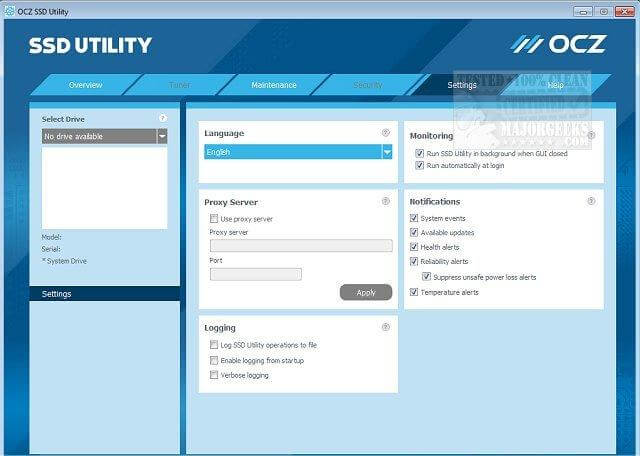
- Знайте все о прошивке и связанных с ней обновлениях.
- Инструменты для повышения общей производительности и стабильности SSD.
- Предоставляет информацию о состоянии SSD в реальном времени.
- Поддерживает все популярные версии Windows.
- Не подходит для 32-битных систем.
Что нового в утилите Toshiba SSD Utility?
- Получайте уведомления о критических событиях.
Получать Your Hand On Toshiba SSD Utility для проверки состояния SSD!
6. Hard Disk Sentinel.
ПОСЛЕДНЯЯ ВЕРСИЯ: 5.70 ЦЕНА: Бесплатно / 19,50 $
Hard Disk Sentinel — еще одно эффективное программное обеспечение для мониторинга дисков, которое также хорошо совместимо с твердотельными накопителями. Используя это программное обеспечение Best SSD Health Check Software, вы можете легко тестировать, диагностировать и устранять различные проблемы, связанные с твердотельными накопителями. Не только это, Hard Disk Sentinel также предоставляет возможности тестирования, чтобы информировать пользователей о потенциальном снижении производительности, если таковое имеется.
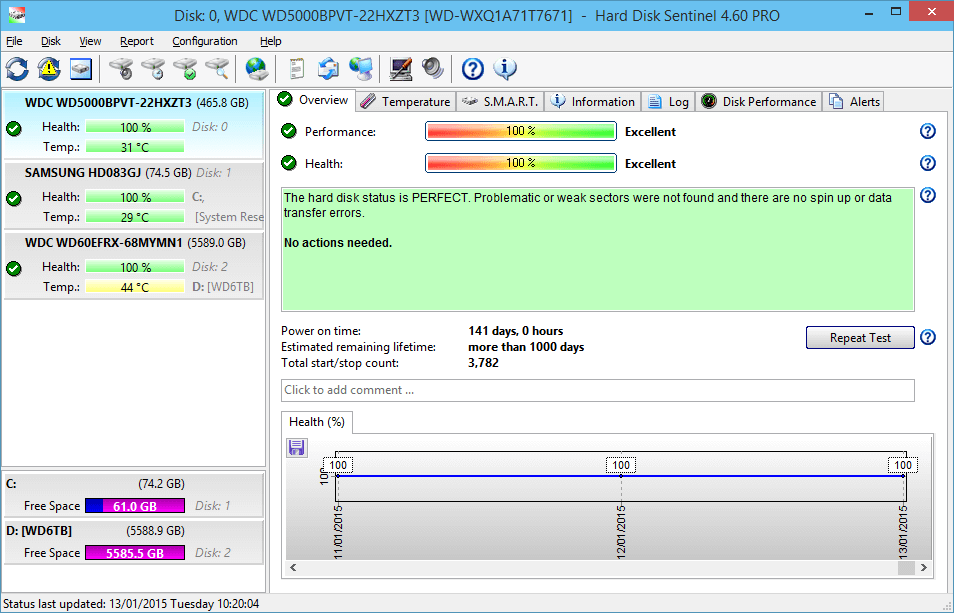
- Помогает отслеживать температуру диска.
- Упрощенный и доступный для новичков пользовательский интерфейс.
- Показывает краткую информацию о производительности и состоянии здоровья.
- Мгновенный анализ SMART.
- Придираться к экранам.
- Только ограниченная бесплатная пробная версия.
Что нового в Hard Disk Sentinel?
- Синхронизация часов.
- Акустический менеджмент.
Пытаться Программное обеспечение Hard Disk Sentinel для проверки работоспособности и производительности SSD!
Какое программное обеспечение для проверки работоспособности SSD является лучшим?
WeTheGeek рекомендует CrystalDiskInfo среди множества программ, о которых говорилось выше. Программа работает эффективно, когда дело доходит до мониторинга состояния SSD, получения уведомлений об обновлениях прошивки и получения подробной информации о накопителе в одном месте. Вы можете проверять температуру, скорость чтения / записи, обнаруживать потенциальные ошибки и управлять общим состоянием вашего твердотельного накопителя с помощью CrystalDiskInfo.
Часто задаваемые вопросы
Q1. Как проверить работоспособность SSD 2021?
Используя лучшее программное обеспечение для проверки работоспособности SSD, вы можете легко проверить скорость, производительность и общее состояние функционирования. CrystalDiskInfo предоставляет один из простых способов выполнить задачу.
Q2. Как проверить, выходит ли из строя мой SSD?
Обратите внимание на следующие предупреждающие знаки, чтобы узнать, вот-вот выйдет из строя твердотельный накопитель.
- Файлы не могут быть прочитаны или записаны должным образом.
- Ошибки связаны с плохими блоками.
- Частые сбои в процессе загрузки.
- Ваш диск внезапно становится доступным только для чтения.
Q3. Каков срок службы SSD?
Текущий возрастной предел для SSD составляет около 10 лет.
Источник: toxl.ru
Как проверить твердотельный накопитель SSD после покупки

Разбираемся, какие проверки SSD нужны и как их выполнить, чтоб обеспечить его длительную и продуктивную работу
Реальные рабочие характеристики десктопных твердотельных накопителей могут существенно отличаться от заявленных производителем. Поэтому после покупки и подключения SSD следует протестировать его по нескольким параметрам, чтоб удостовериться в исправности устройства и правильности его подключения. К тому же в некоторых случаях для обеспечения стабильной работы накопителя понадобятся дополнительные манипуляции с охлаждением или настройками.
Проверку следует выполнять по следующим критериям.
Температура
Это самый важный показатель работы твердотельного накопителя, который влияет не только на его производительность, но и на здоровье компьютера в целом.
Средней рабочей нормой считается температура в пределах 45 °С, в простое накопитель может нагреваться до 40 °С. При длительной записи больших файлов температура может подняться до 50 °С и достигать пиковых значений в 65 – 70 °С. Эти данные могут отличаться у различных моделей, подробную информацию можно узнать из спецификации вашего приобретения.
Температуру с датчиков можно считать утилитами, например, универсальной AIDA64 или специализированным софтом для контроля состояния накопителей – CrystalDiskInfo.
Если результаты мониторинга превышают норму конкретного SSD, исправить ситуацию поможет усиление внутрикорпусной циркуляции воздуха или расположение диска ближе к вентиляторам, работающим на вдув.
Другая картина складывается с накопителями в форм-факторе М.2. Они способны выдерживать температуры до 65 – 75 °С. Превышение лимитов приведет к принудительному сбросу скоростей – троттлингу, который обеспечивается на подпрограммном уровне. Например, у SSD Samsung, за контроль температур отвечает технология Dynamic Thermal Guard.
Если накопители M.2 чрезмерно нагреваются при выполнении стандартных пользовательских задач или интенсивно используются, необходимо позаботиться о дополнительном охлаждении. Некоторые модели материнских плат предусматривают радиаторы на слоты М.2, или же их придется приобрести дополнительно.
Чтоб не допустить перегрева системы не стоит устанавливать в домашние ПК SSD от серверов и систем хранения. Эти диски рассчитаны на весьма интенсивный и направленный обдув.
Ресурс
Брендовые SSD в обязательном порядке проходят многоуровневую систему проверок при производстве. Однако риск брака, хоть и незначительный, присутствует всегда. Поэтому не помешает предварительно протестировать твердотельный накопитель, чтоб избежать сбоев и потери важных данных.
Ресурс SSD можно проверить при помощи уже упомянутой программы CrystalDiskInfo или скачать фирменную утилиту, например, Samsung Magician или Western Digital Dashboard. Показатель состояния, или как он называется в некоторых приложениях – здоровье, у новых накопителей должен составлять 100 %, а выработанный ресурс – 0.
Отдельного внимания заслуживает приложение SSD Life, которое помимо здоровья диска может продемонстрировать время его работы и количество включений.
Ошибки
Если со здоровьем накопителя все в порядке, следующим шагом должно стать тестирование и выявление возможных ошибок. Для этого необходимо познакомиться с технологией оценки состояния диска – SMART.
SMART – это встроенная в каждый диск подпрограмма, обеспечивающая контроль, анализ и сохранение отчетности о состоянии.
Обратиться к информации SMART можно при помощи приложений Hard Disk Sentinel или CrystalDiskInfo. Эти утилиты позволяют произвести тесты чтения и записи, а также выполнить расширенную или краткую самодиагностику. У нового SSD отчет не должен содержать ошибок, а все сектора идентифицируются, как исправные. Если тестируется диск приобретенного готового ПК или ноутбука с установленной ОС, допускается, что часть ячеек будут определяться заблокированными.
Если же проверка выявила ошибки или обнаружились поврежденные ячейки – можно по гарантии вернуть SSD на экспертную диагностику и впоследствии получить равнозначную замену.
Учтите, что информация о состоянии диска доступна только у домашних SSD и очень малого количества серверных моделей. Некоторые диагностические утилиты могут вообще не увидеть серверные твердотельные накопители и считать с них хоть какие нибудь параметры.
Скорость
Заключительный этап проверки – это тестирование скоростей записи и чтения. Теоретическим эталоном можно считать заявленные производителем скорости в спецификации SSD, однако в реальности скорость работы SSD зависит от нескольких факторов:
- объем и количество записываемых или запрашиваемых файлов;
- наличия параллельных задач, выполняемых ОС;
- интерфейса подключения;
- конструктивных параметров слота.
Практическим показателем, который можно принять за норму, смогут стать тесты, выполненные компьютерными энтузиастами и независимыми лабораториями.
Для измерения скоростей можно использовать фирменные тесты производителей твердотельных накопителей или разработки независимых лабораторий – AS SSD Benchmark и HD Tune.
Если тестирования показывают слишком низкие результаты, не спешите оформлять возврат накопителя. Причинами снижения производительности могут стать:
Подключение через устаревший интерфейс. Для реализации потенциала накопителю в форм-факторе 2,5» необходим интерфейс SATA III. Предыдущие поколения ограничивают скорости записи и чтения. Если говорить о накопителях M.2, то в платах начального уровня на слот может быть выведено две линии, вместо необходимых четырех.
Настройки в BIOS. Чтоб показать всю возможную скорость, твердотельный накопитель должен работать в режиме AHCI. Зачастую система автоматически идентифицирует новое устройство и подбирает подходящий режим. Но если этого не произошло, придется переключить вручную.
Функция TRIM, если тестируется уже используемый накопитель. Эта технология позволяет очищать SSD от цифрового мусора и освобождать ячейки, что положительно сказывается на скорости. Активируется она при помощи командной строки.
Использование устаревших ОС, например, Windows XP или первых релизов Windows 7, которые не рассчитаны на поддержку современных высокоскоростных SSD.
Таким образом, уделив твердотельному накопителю после покупки порядка 30 минут личного времени, можно защитить свои данные от потери, получить обещанные высокие скорости и обеспечить стабильную работу системы.
- Все посты
- KVM-оборудование (equipment) (2)
- Powerline-адаптеры (2)
- Безопасность (security) (4)
- Беспроводные адаптеры (4)
- Блоки питания (power supply) (12)
- Видеокарты (videocard) (44)
- Видеонаблюдение (CCTV) (6)
- Диски HDD и твердотельные SSD (60)
- Дисковые полки (JBOD) (2)
- Звуковые карты (sound card) (3)
- Инструменты (instruments) (1)
- Источники бесперебойного питания (ИБП, UPS) (26)
- Кабели и патч-корды (5)
- Коммутаторы (switches) (13)
- Компьютерная периферия (computer peripherals) (42)
- Компьютеры (PC) (42)
- Контроллеры (RAID, HBA, Expander) (4)
- Корпусы для ПК (13)
- Материнские платы для ПК (27)
- Многофункциональные устройства (МФУ) (6)
- Модули памяти для ПК, ноутбуков и серверов (16)
- Мониторы (monitor) (37)
- Моноблоки (All-in-one PC) (8)
- Настольные системы хранения данных (NAS) (2)
- Ноутбуки (notebook, laptop) (34)
- Общая справка (47)
- Охлаждение (cooling) (17)
- Планшеты (tablets) (3)
- Плоттеры (plotter) (1)
- Принтеры (printer) (6)
- Программное обеспечение (software) (41)
- Программное обеспечение для корпоративного потребителя (15)
- Проекторы (projector) (2)
- Процессоры для ПК и серверов (47)
- Рабочие станции (workstation) (5)
- Распределение питания (PDU) (1)
- Расходные материалы для оргтехники (1)
- Расширители Wi-Fi (повторители, репиторы) (3)
- Роутеры (маршрутизаторы) (15)
- Серверы и серверное оборудование (42)
- Сетевые карты (network card) (4)
- Сетевые фильтры (surge protector) (2)
- Системы хранения (NAS) (1)
- Сканеры (scanner) (1)
- Телекоммуникационные шкафы и стойки (6)
- Телефония (phone) (4)
- Тонкие клиенты (thin client) (2)
- Трансиверы (trensceiver) (5)
- Умные часы (watch) (1)
Также вас может заинтересовать
Источник: andpro.ru
Рейтинг лучших программ для проверки SSD диска
Твердотельные носители быстро сменили традиционные HDD-аналоги. Но их корректная работа зависит от регулярной проверки и устранения ошибок. Для этого пользователи выполняют тест SSD.

Принцип работы SSD-диска
Чтобы проверить на наличие ошибок твердотельное хранилище, важно оценить принцип его работы. По внешнему виду накопитель напоминает привычную USB-флешку, но с большим объемом памяти и увеличенными пропускными способностями. SSD-девайс не имеет подвижных элементов, поэтому он функционирует быстро и бесшумно.
К основным узлам относят:
- Микросхемы, на которых хранится важная информация, настройки ОС, игры, приложения и т. д.
- Контроллер, записывающий данные.
Узлы взаимодействуют за счет набора микропрограмм, которые установлены на носителе.
Для контроля состояния хранилища используется стандартное средство самодиагностики SMART. Оно отслеживает все сведения о работе накопителя от Windows или специального ПО. На основе полученных результатов софт анализирует рабочий ресурс и делает прогнозы о сроке эксплуатации накопителя.
Конструкция твердотельного носителя состоит из ячеек, на которых записываются единицы информации. Они поддерживают перезапись данных, но в ограниченном количестве. Контроллер распределяет файлы по секторам, чтобы исключить неравномерные нагрузки. Если ресурс ячейки будет исчерпан или она выйдет из строя, компонент начнет сохранять важные материалы.

Диагностика SMART используется для контроля.
Во время записи или изменения документов они переносятся на свободные секторы с небольшой степенью износа. А поскольку файлы подвергаются постоянному редактированию, система разбрасывает их по всем микросхемам.
В случае удаления файла ячейка становится свободной, но не очищается полностью. Только при записи новых материалов выполняется глубокая очистка носителя. Чтобы провести процесс вручную, нужно отправить накопителю команду TRIM (Deallocate), которая повысит его быстродействие.
Подобный принцип работы разрешает восстанавливать стертые документы, если секторы не были перезаписаны.
Скорость запуска ОС на твердотельном носителе не превышает 15-20 секунд. Для сравнения: HDD-аналог будет запускать Windows 30-60 секунд. Быстродействие сохраняется и при работе с программным обеспечением или файлами большого размера.
Среди других достоинств выделяют:
- Устойчивость к механическим воздействиям. Это позволяет использовать диск в переносных устройствах, которые чаще повергаются падениям и ударам.
- Эргономичность. Размер большинства носителей и аккумулятора смартфона в большинстве случае идентичны. Многие модели обладают габаритами модулей ОЗУ.
- Экономичность и бесшумность. Диски потребляют минимальное количество электроэнергии и не создают шум при пиковых нагрузках.
Однако у SSD есть и недостатки. Среди них:
- Высокая стоимость..
- Ограниченный срок службы.
Принцип работы программы проверки
Мониторинг работы твердотельных дисков проводится совместно со встроенным средством сканирования SMART. В результате общего анализа система создает подробный отчет в интуитивно-понятном графическом виде. Владелец устройства может оценить важные сведения через информативные диаграммы, иконки и графики.
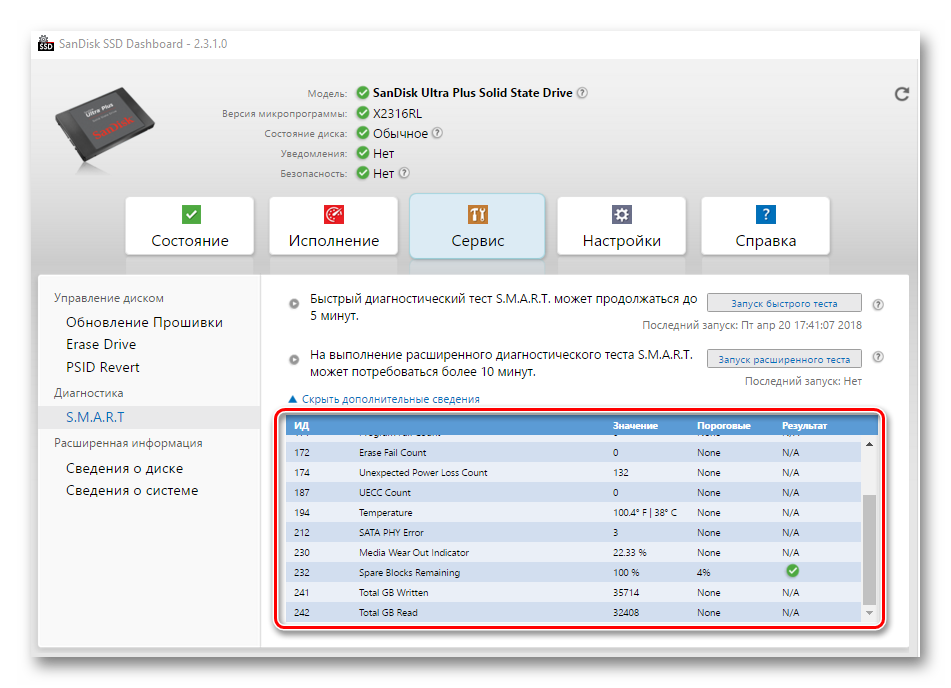
Точность проверки зависит от эффективности взаимодействия утилиты с оборудованием. Алгоритм действия различается с учетом модели диска и особенностей программы. Некоторые инструменты для проверки HDD-носителей адаптированы под твердотельные модели.
Где можно скачать и найти инструкции
Чтобы протестировать SSD, можно скачать специальные утилиты из официальных магазинов приложений или через сторонние ресурсы. Однако данные на сомнительных площадках часто бывают неполными или устаревшими. Если программа устанавливается не с сайта разработчика, появляется риск получения старой версии или вредоносного ПО.
Если вы выбрали подходящее приложение, остается скачать его с официального источника и найти подробные инструкции по использованию на русском языке. После этого настроить средство диагностики будет намного проще.
Особенности установки и запуска
Правильная инсталляция программного обеспечения подразумевает запуск установочного файла с правами администратора. Некоторые утилиты требуют включения опции ACHI в BIOS, а также отключения парольной защиты носителя.
В большинстве случаев программное обеспечение загружается прямо с ОС Windows. Однако существуют и портативные выпуски, работающие со съемного носителя.
На этапе установки следует выбрать в разделе Language «Русский язык» и выделить галочкой пункт «Создать ярлык на рабочем столе».
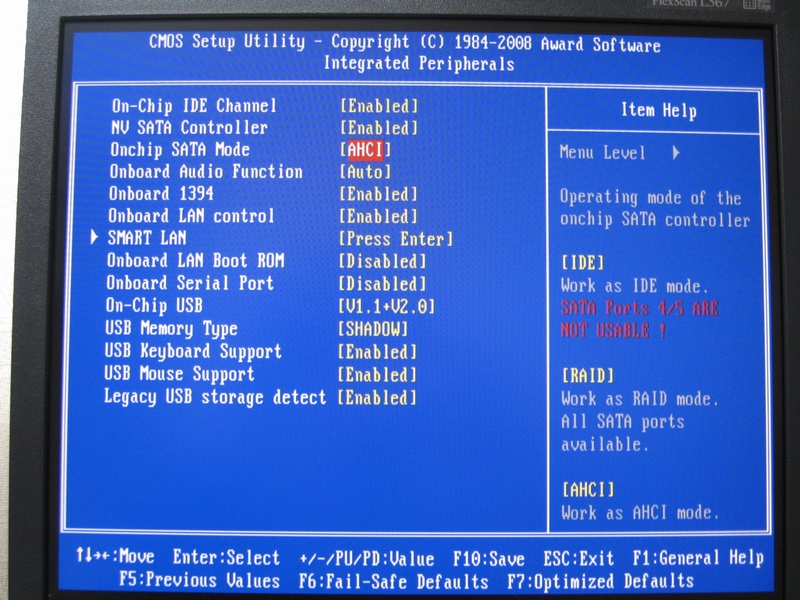
Включение ACHI в BIOS.
Специфика управления утилитами практически не отличается. Наиболее функциональные варианты взаимодействуют с командной строкой, поэтому управлять ими можно через специальные комбинации.
С помощью отдельных инструментов удается получить подробные сведения о состоянии носителя. Однако разбираться со сложными техническими данными сложнее, чем просматривать простые графические демонстрации.
Какие инструменты входят в программу диагностики
Программы для проверки «здоровья» SSD-диска могут представлять собой простой тест или полноценный комплекс инструментов для мониторинга. Во втором случае доступны такие функции:
- Основные – используются для сканирования и контроля работы накопителя.
- Дополнительные – позволяют проверить исправность устройства, запустить восстановление или оптимизировать рабочий ресурс.
Универсальные средства отсутствуют, поэтому выбор оптимального решения зависит от типа диагностики.
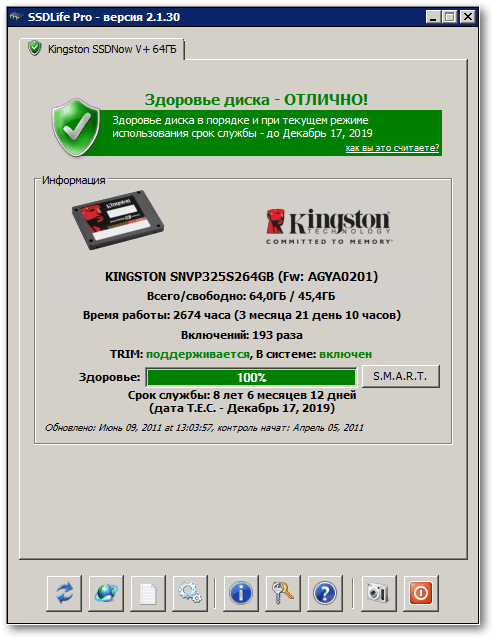
Основные инструменты выполняют следующее:
- Отображают сведения о накопителе, операционной системе и параметрах совместимости. С помощью таких средств можно уточнить модель и технические характеристики диска, возможные режимы работы и прочие данные для подробной диагностики. Пользователь видит значение рабочей температуры диска. Для отображения расширенной информации достаточно запросить SMART-атрибуты тестового накопителя.
- Выполняют сканирование твердотельного диска. Такие инструменты проверяют работоспособность устройства, указывая на все возможные ошибки. По умолчанию доступно 2 способа тестирования – быстрый и полный.
- Определяют нарушения в файловой системе. Нередко носитель остается исправным, но в структуре хранения данных происходит сбой.
- Рассчитывают текущий износ и максимальный срок службы носителя. Для получения точных результатов программа учитывает число битых секторов и нагрузки на оборудование.
- Измеряют пропускные способности. Скорость записи и чтения файлов зависит от технических данных носителя и объема используемых файлов.
К дополнительным инструментам относят возможность оптимизации и снижения степени износа оборудования. С их помощью можно определить оптимальные параметры работы диска и его взаимодействия с ОС. Пользователю предлагается функция сброса мусора для очистки ячеек от ненужных данных.
Рейтинг лучших утилит для тестирования дисков
В рейтинг лучших приложений из категории SSD health check входят:
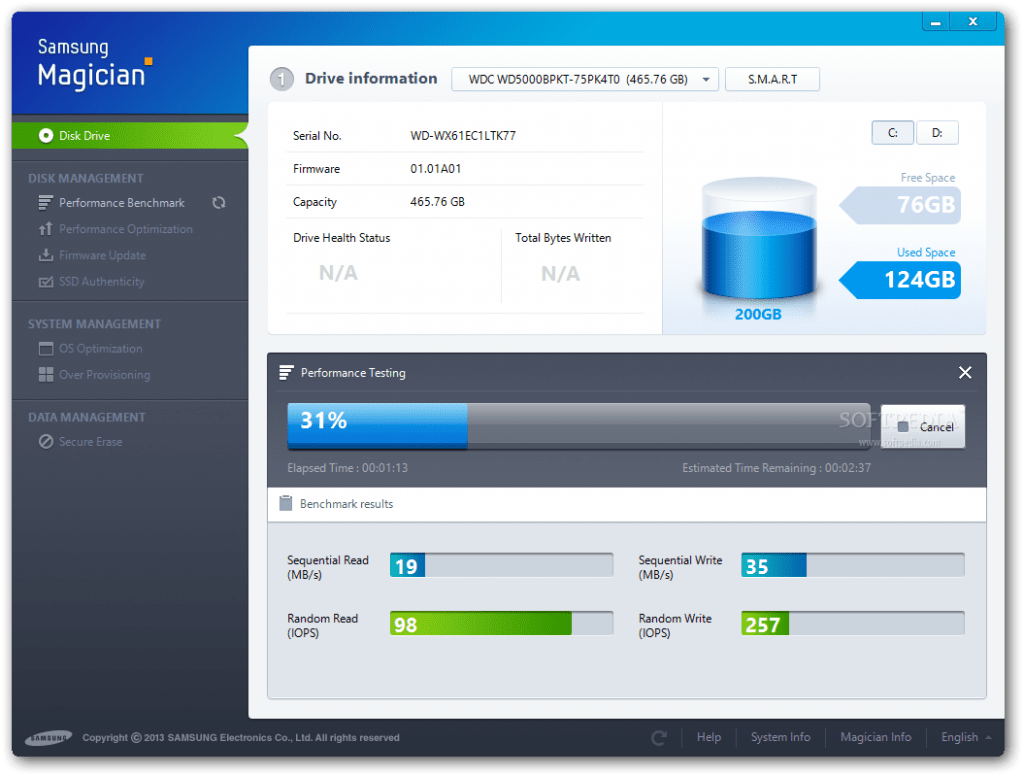
- ADATA SSD ToolBox.
- Corsair SSD Toolbox.
- Crucial Storage Executive.
- Intel SSD Toolbox.
- Kingston SSD Manager.
- Samsung Magician.
- SeaTools for Windows.
- Silicon Power Toolbox.
- Toshiba OCZ SSD Utility.
- Transcend SSD Scope.
- AS SSD Benchmark.
- Crystal Disk Info.
- CrystalDiskMark (CDM).
- Hard Drive Inspector.
- SSD Life.
От производителей
Ведущие производители твердотельных дисков выпускают специальные инструменты для тестирования своих устройств. Они адаптированы под соответствующую систему и гарантируют высокую точность результатов.
Наиболее популярные программы:
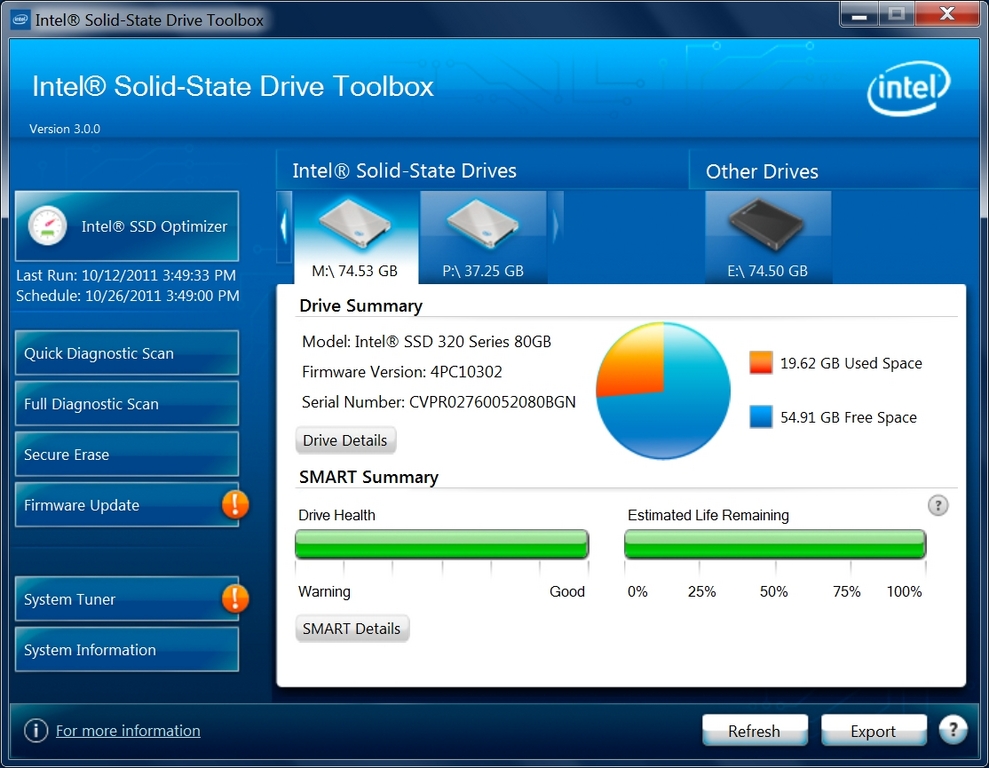
- ADATA SSD ToolBox. Совместима с ОС Windows 7/8/10. Отличается интуитивно-понятным интерфейсом и обширным функционалом.
- Corsair SSD Toolbox. Адаптирована под твердотельные носители серии Force 3, Force Series GS, Neutron Series GTX и другие линейки компании. Для устаревших поколений доступны все инструменты, кроме возможности обновления ПО.
- Crucial Storage Executive. Предназначается для накопителей компании Crucial. Для продукции сторонних брендов доступен ограниченный функционал
- Intel SSD Toolbox. Выполняет тест твердотельных дисков производства Intel. Кроме просмотра подробных сведений о работе накопителя, пользователь может провести оптимизацию. Утилита совместима с устройствами других брендов.
- Kingston SSD Manager. С помощью программы можно узнать техническое состояние диска, его рабочий ресурс и другие важные параметры.
- Toshiba OCZ SSD Utility. Работает с фирменными носителями данных и отличается высокой эффективностью проверки.
- Samsung Magician. Несмотря на ограниченный набор функций, программа совместима со всеми накопителями Samsung и работает качественно.
- Silicon Power Toolbox. Пакет программ разработан для твердотельных дисков и USB-флешек Silicon Power. Программа выделяется функциональным интерфейсом, но не имеет поддержки русского языка.
- Transcend SSD Scope. Утилита работает на ОС Виндовс 7/8/10 и совместима с большинством устройств от Transcend.
- Western Digital SSD Dashboard Test. Подходит для накопителей от IMB, Hitachi, Sandisk.
Сторонние программы
Универсальные приложения подходят для проверки дисков от разных компаний и имеют дополнительные инструменты и настройки.
К таким программам относят:
- AS SSD Benchmark. Тестирует пропускные способности накопителя и работает без предварительной инсталляции на компьютере. Предоставляется бесплатно.
- Hard Drive Inspector. Утилита выполняет глубокую диагностику накопителя. Для использования всех инструментов потребуется оформить платную подписку за 600 руб. или воспользоваться пробным режимом на 14 дней.
- SSD Life. Инструмент демонстрирует подробную информацию о работе твердотельного диска, его совместимости с ОС и рабочем ресурсе. Скачать утилиту можно в 3 версиях: портативной, требующей установки (бесплатной) и платной с расширенным функционалом. Стоимость последней составляет 290 руб. Пакет поддерживает работу в фоновом режиме, демонстрируя точные показатели о текущем состоянии носителя. Среди дополнительных функций утилиты выделяют поддержку автоматической диагностики и сохранения данных с предыдущих тестов.
- CrystalDiskInfo. Это бесплатное приложение, которое измеряет пропускные способности диска, отслеживает его рабочую температуру и расчетный срок службы.
- DiskCheckup. Инструмент подсчитывает скорость записи и чтения.
С помощью программ можно вовремя диагностировать неисправности и сбои в работе хранилищ.
Источник: memorygid.com